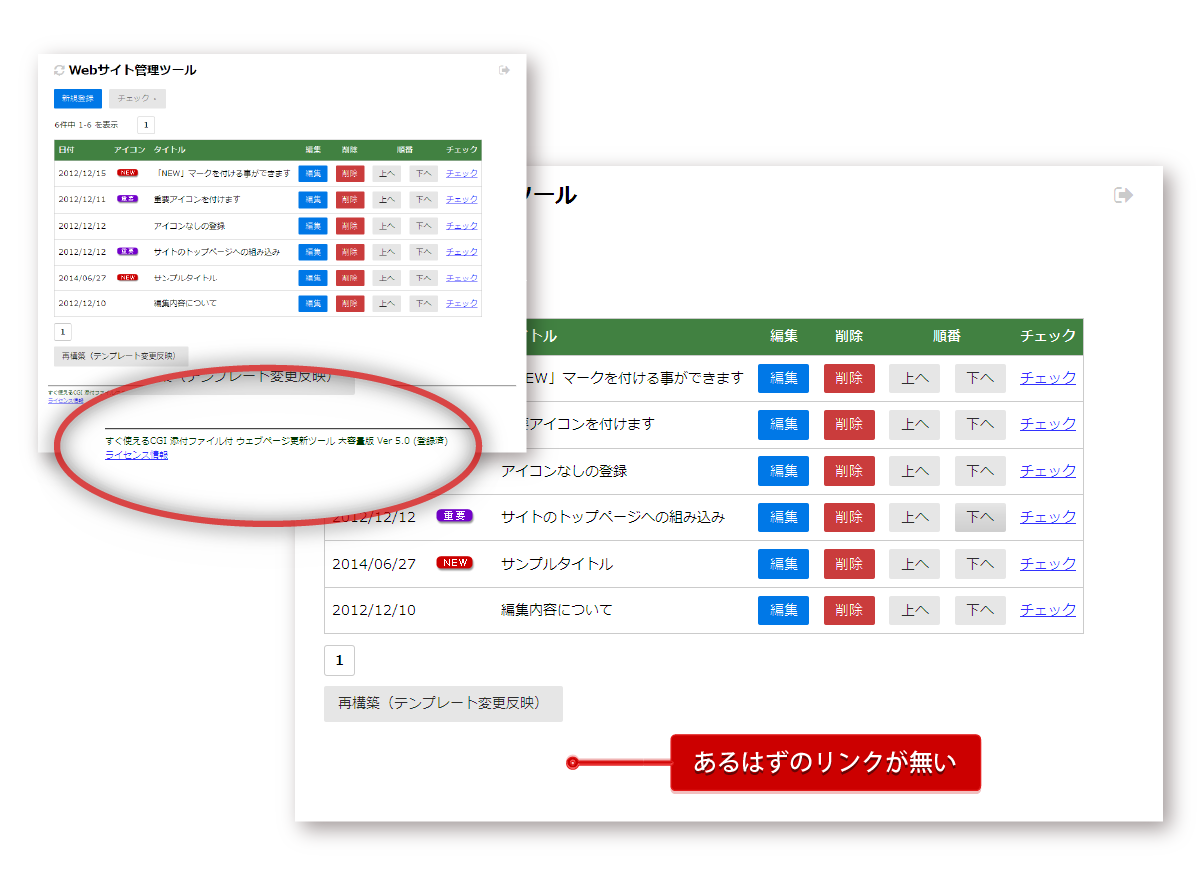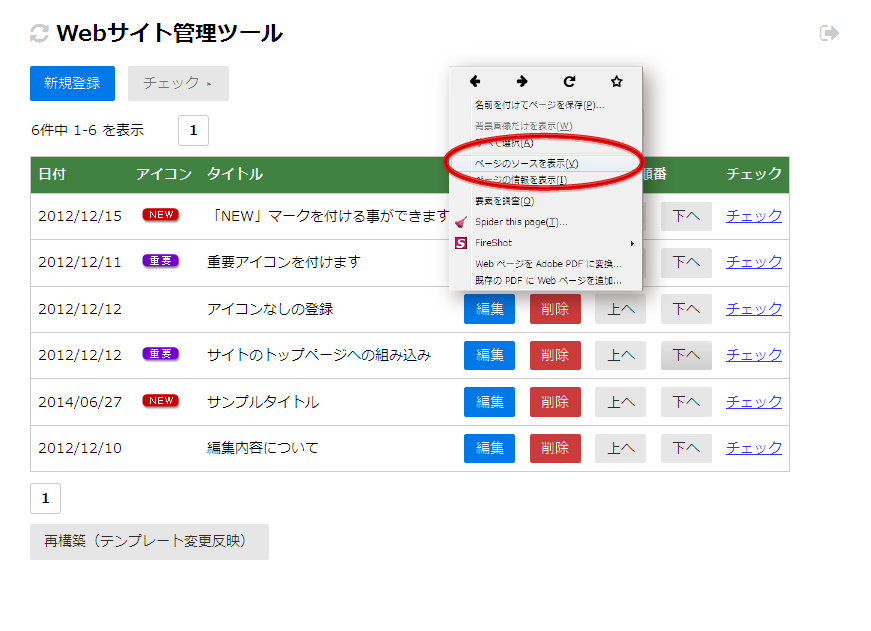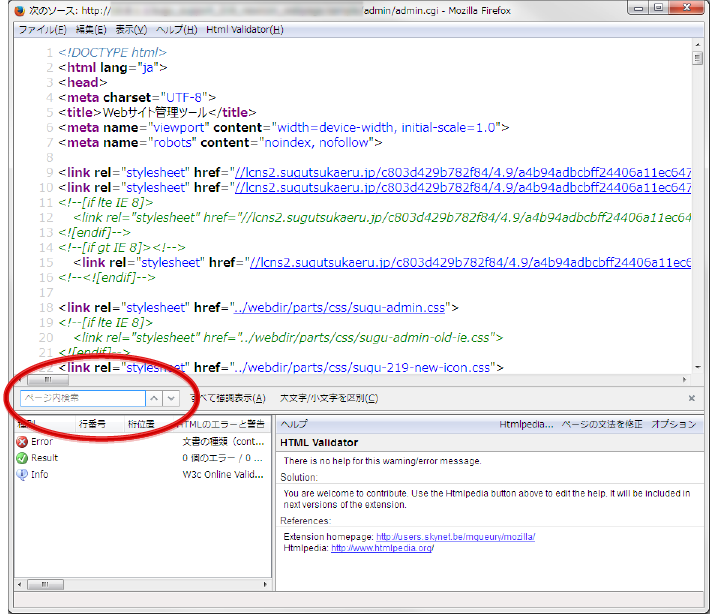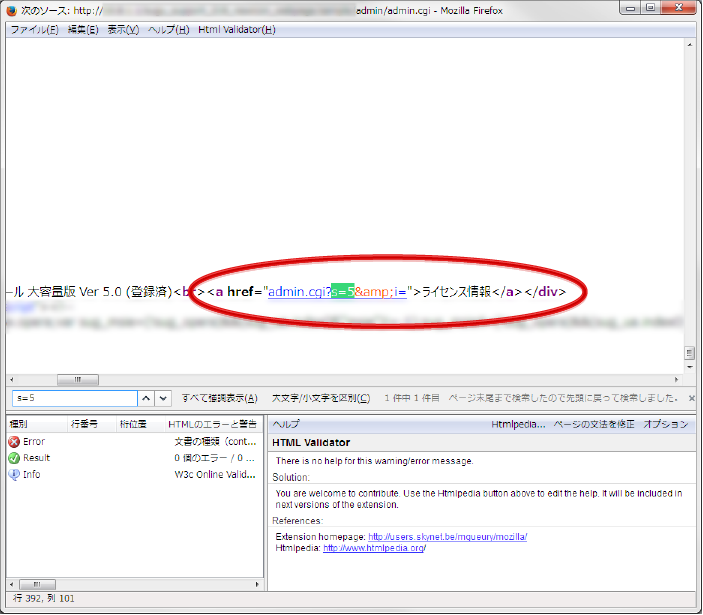隠されている「ライセンス情報」画面へのリンク
「すぐ使えるCMS」や「すぐ使えるメールフォーム」のライセンスご購入やご購入後のライセンス移動の際には、「ライセンス情報」画面へのアクセスが必要になる場合があります。通常は「ライセンス情報」画面へのリンクは管理画面のフッタ部分に表示されています。
所が、このリンクはCSSで隠す事ができるため、必要な場合にリンクが見えない場合があります。
このサポート情報では、リンクが隠されている時に「ライセンス情報」画面にアクセスする方法をご説明します。
見えていないリンクを探す方法
ログイン
まずは、管理画面にログインして下さい。
HTMLソースを表示させる
管理画面が表示されたら、画面上の何もない所で右クリックして下さい。「コンテクストメニュー」と呼ばれるメニューパネルが開きます。
表示されるメニューの中に「ソースを表示」や「ページのソースを表示」といったメニューがあるはずです。それを選択して下さい。(画像は Fireforx のものです。)
【注意点】リンクや画像の上で右クリックしてしまうと別のメニューになりますので、何もない所でクリックして下さい。
HTMLソースからリンクを探す
ソースが開いたら、Ctrl + F (Macの場合は コマンド + F )でページ内の検索ができます。「s=5」(半角で「エスイコール五」)で検索して下さい。
Ctrl + F(コマンド + F)でどこにキーワード入力用の検索ボックスが表示されるかはブラウザによって異なります。右上、左下、右上、などさまざまですので、ウィンドウ内を探して下さい(通常のWeb検索をするボックスとは別に表示されます)。
HTMLソースのリンクからページにアクセスする方法
クリックしても「ライセンス情報」画面に行けない場合
クリックすると、その先のページのソースが表示されてしまったり、そもそもソース上でクリックができない、または、ソースを表示する時に外部ツールが立ち上がってブラウザには戻れない場合もあります。そのような場合は、下記の様にソースからURL部分だけをコピーして、ブラウザのURL欄に貼り付けてアクセスして下さい。
コピーする範囲
コピーするのは、見つかったリンクの href 属性の中味全てです。下記例の青字部分ですが、設置状況によって、内容は異なります。(「xxxxxxxxx」は英数字記号が入ります。)
<a href="admin.cgi?s=5&i=">ライセンス情報</a><a href="index.cgi?s=5&i=xxxxxxxxx">ライセンス情報</a>URLの作り方
コピーした部分は、最初にアクセスしていた管理画面からの相対パスに相当します。ソースを表示させる前の管理画面URLの、最後のファイル名の部分をコピーした内容で置き換えて下さい。下記例での、赤字部分を青字に置き換えます。
http://www.example.com/sugu/admin/admin.cgi
↓
http://www.example.com/sugu/admin/admin.cgi?s=5&i=さらに、「i=」の後に文字列が続いている場合は、その前にある「&」を「&」に変更して下さい。
http://www.example.com/sugu/admin/index.cgi
↓
http://www.example.com/sugu/admin/index.cgi?s=5&i=xxxxxxxxx
↓
http://www.example.com/sugu/admin/index.cgi?s=5&i=xxxxxxxxx